하드 드라이브에 대한 액세스를 다시 얻는 방법, 하드 드라이브를 열 수 없는 오류 수정

이 글에서는 하드 드라이브에 문제가 생겼을 때 다시 접근할 수 있는 방법을 안내해 드리겠습니다. 함께 따라 해 보세요!
지구상의 대부분의 사람들에게 YouTube 없는 삶은 상상할 수 없습니다. Google의 비디오 스트리밍 플랫폼은 우리 삶에 스며들어 수백만 시간 분량의 흥미진진한 콘텐츠로 그 존재를 확립했습니다. 그러나 이 인터넷의 장점이 한 시간이라도 기능을 잃는다면 많은 사람들이 매일 즐길 수 있는 오락의 원천을 잃게 될 것입니다. 유사한 시나리오의 피해자가 있다면 YouTube에서 오류가 발생했습니다. 다시 시도(재생 ID) 를 수정하는 데 도움이 되는 가이드가 있습니다 .

내용물
이 인터넷의 대부분의 문제에서 일반적으로 발생하는 것처럼 YouTube의 재생 ID 오류는 잘못된 네트워크 연결로 인해 발생합니다. 이러한 잘못된 연결은 오래된 브라우저, 결함이 있는 DNS 서버 또는 차단된 쿠키의 결과일 수 있습니다. 그럼에도 불구하고 YouTube 계정이 작동을 멈췄다면 고통은 여기서 끝입니다. YouTube에서 '다시 시도하는 데 오류가 발생했습니다(재생 ID) 메시지'를 유발할 수 있는 모든 가능한 문제에 대한 수정 사항을 알아보려면 미리 읽어보세요.
브라우저 기록은 느린 네트워크 연결 및 인터넷 오류와 관련하여 주요 원인입니다. 브라우저 기록에 저장된 캐시된 데이터는 웹사이트를 적절하고 빠르게 로드하는 데 사용할 수 있는 엄청난 양의 공간을 차지할 수 있습니다. YouTube에서 브라우저 데이터를 지우고 재생 ID 오류를 수정하는 방법은 다음과 같습니다.
1. 브라우저에서 화면 오른쪽 상단의 점 세 개를 클릭 하고 설정 옵션을 선택합니다.

2. 여기의 개인 정보 및 보안 패널 에서 '인터넷 사용 기록 삭제'를 클릭합니다.

3. '인터넷 사용 정보 지우기' 창 에서 고급 패널로 이동 하여 앞으로 필요하지 않은 모든 옵션을 활성화합니다. 옵션을 확인한 후 '데이터 지우기'를 클릭하면 브라우저 기록이 삭제됩니다.

4. YouTube를 다시 실행하여 오류가 해결되는지 확인합니다.
DNS는 Domain Name System의 약자로 도메인 이름과 IP 주소 간의 연결을 형성하는 PC의 중요한 부분입니다. DNS가 작동하지 않으면 브라우저에서 웹사이트를 로드하는 것이 불가능해집니다. 동시에 DNS 캐시가 막히면 PC 속도가 느려지고 특정 웹사이트가 작동하지 않을 수 있습니다. Flush DNS 명령을 사용하고 브라우저 속도를 높이는 방법은 다음과 같습니다.
1. 시작 메뉴를 마우스 오른쪽 버튼으로 클릭 하고 '명령 프롬프트(관리자)'를 선택 하여 명령 프롬프트 창을 엽니다 .
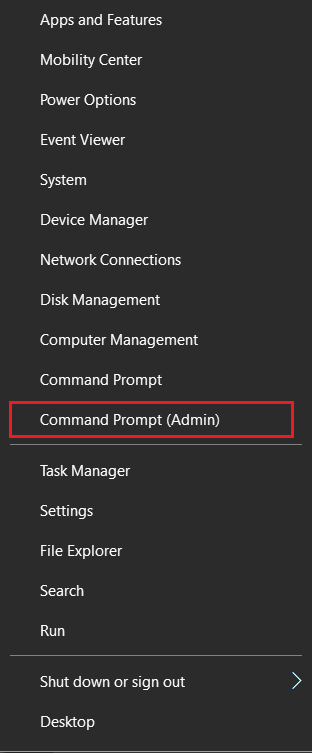
2. 여기에 ipconfig /flushdns 코드 를 입력 하고 Enter 키를 누릅니다.

3. 코드가 실행되어 DNS 확인자 캐시를 정리하고 인터넷 속도를 높입니다.
또한 읽기: 수정 YouTube 동영상이 로드되지 않습니다. '오류가 발생했습니다. 나중에 다시 시도하세요'
DNS를 플러시해도 오류가 수정되지 않으면 Google의 공개 DNS로 변경하는 것이 적합한 옵션일 수 있습니다. DNS는 구글이 생성한 것이기 때문에 유튜브를 비롯한 구글 관련 모든 서비스에 대한 연결 속도가 빨라져 유튜브의 '다시 시도(재생 ID) 오류가 발생했다' 문제가 해결될 가능성이 있다.
1. PC에서 화면 오른쪽 하단의 Wi-Fi 옵션 또는 인터넷 옵션을 마우스 오른쪽 버튼으로 클릭 합니다. 그런 다음 '네트워크 및 인터넷 설정 열기'를 클릭하십시오 .
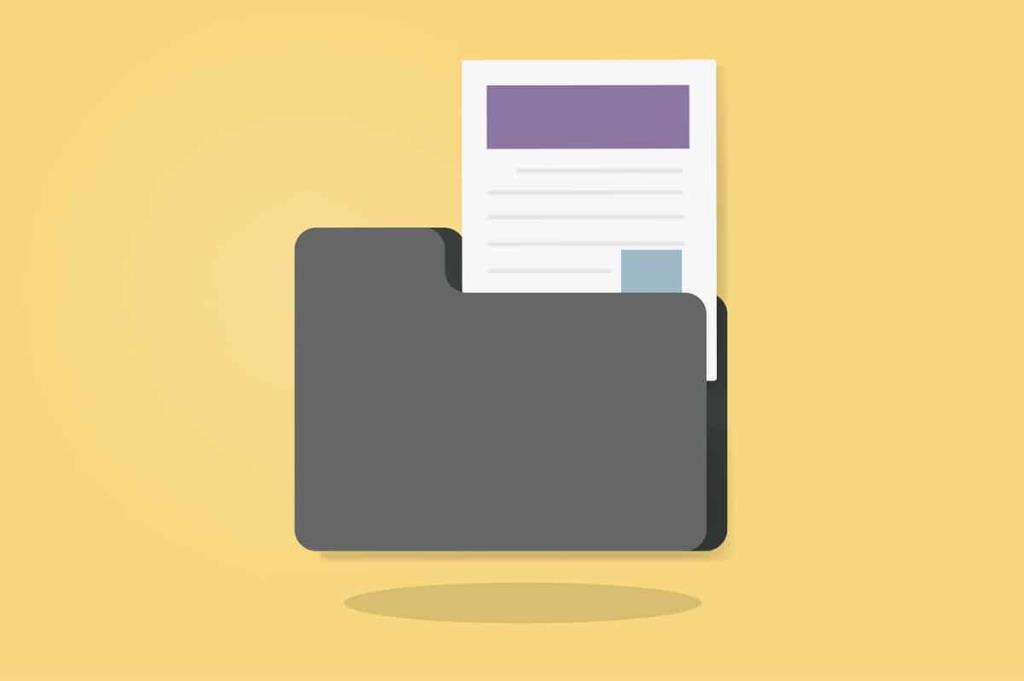
2. 네트워크 상태 페이지에서 아래로 스크롤 하여 고급 네트워크 설정 에서 '어댑터 옵션 변경'을 클릭합니다 .

3. 모든 네트워크 관련 설정이 새 창에서 열립니다. 현재 활성화된 항목을 마우스 오른쪽 버튼으로 클릭 하고 속성을 클릭합니다.
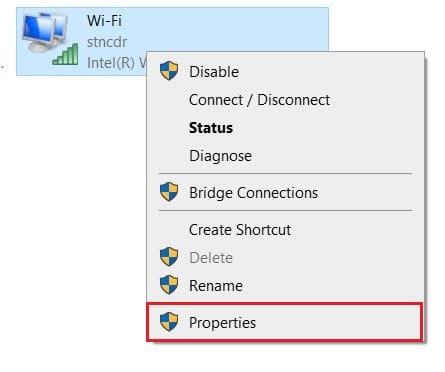
4. '이 연결은 다음 항목을 사용합니다' 섹션 에서 인터넷 프로토콜 버전 4(TCP/IPv4)를 선택하고 속성을 클릭합니다.
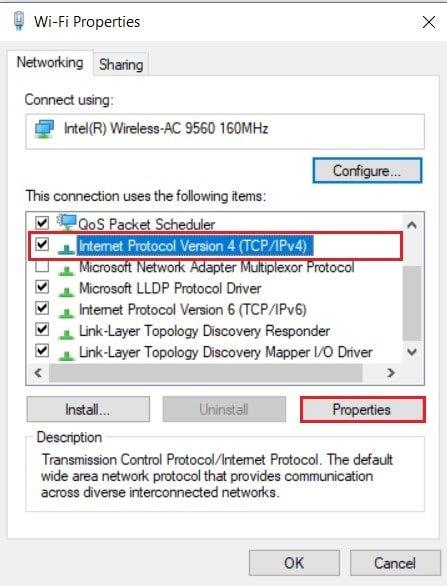
5. 나타나는 다음 창에서 '다음 DNS 서버 주소 사용'을 활성화 하고 기본 DNS 서버에 8888을 입력 하고 대체 DNS 서버에 8844를 입력합니다.
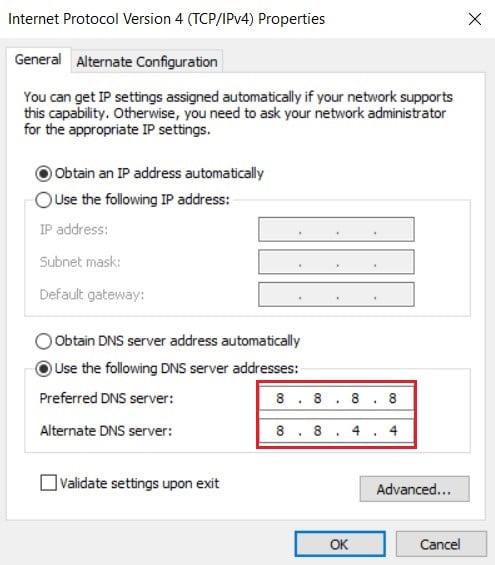
6. 두 DNS 코드를 모두 입력한 후 '확인'을 클릭합니다 . YouTube를 다시 열면 재생 ID 오류가 수정됩니다.
또한 읽기: Windows 10에서 비디오 재생이 멈추는 문제 수정
브라우저 확장은 인터넷 경험을 향상시킬 수 있는 편리한 도구입니다. 이러한 확장 프로그램은 대부분 유용하지만 브라우저 기능을 억제하고 YouTube와 같은 특정 웹사이트가 제대로 로드되지 않도록 할 수도 있습니다. YouTube 재생 ID 오류를 시도하고 수정하기 위해 확장 프로그램을 비활성화하는 방법은 다음과 같습니다.
1. 브라우저 에서 오른쪽 상단의 점 3개를 클릭합니다 . 표시되는 옵션 에서 '추가 도구'를 클릭하고 '확장 프로그램'을 선택하십시오.
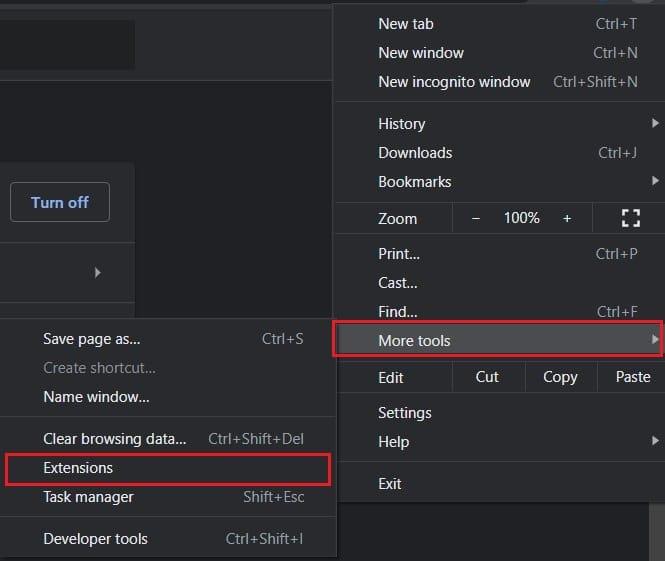
2. 확장 프로그램 페이지에서 특정 확장 프로그램 앞에 있는 토글 스위치를 클릭 하여 일시적으로 비활성화합니다. 일반적으로 느린 연결의 원인인 광고 차단기 및 바이러스 백신 확장을 비활성화할 수 있습니다.
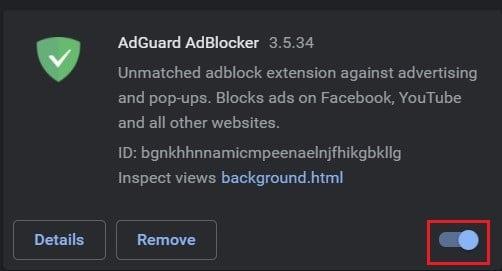
3. YouTube를 새로고침 하고 동영상이 재생되는지 확인합니다.
추천:
YouTube 오류는 경험에서 피할 수 없는 부분이며 조만간 대부분의 사람들이 이러한 문제에 직면하게 됩니다. 그럼에도 불구하고 위에서 언급한 단계를 따르면 이러한 오류가 필요 이상으로 오랫동안 귀찮게 해야 할 이유가 없습니다.
이 가이드가 도움이 되었기를 바랍니다 . YouTube에서 '오류가 발생했습니다. 다시 시도하세요(재생 ID)'를 수정했습니다 . 질문이 있는 경우 의견 섹션에 적어 주시면 답변해 드리겠습니다.
이 글에서는 하드 드라이브에 문제가 생겼을 때 다시 접근할 수 있는 방법을 안내해 드리겠습니다. 함께 따라 해 보세요!
AirPods는 언뜻 보기에 다른 무선 이어폰과 별반 다르지 않아 보입니다. 하지만 몇 가지 잘 알려지지 않은 기능이 발견되면서 모든 것이 달라졌습니다.
Apple은 iOS 26을 출시했습니다. 완전히 새로운 불투명 유리 디자인, 더욱 스마트해진 경험, 익숙한 앱의 개선 사항이 포함된 주요 업데이트입니다.
학생들은 학업을 위해 특정 유형의 노트북이 필요합니다. 선택한 전공 분야에서 뛰어난 성능을 발휘할 만큼 강력해야 할 뿐만 아니라, 하루 종일 휴대할 수 있을 만큼 작고 가벼워야 합니다.
Windows 10에 프린터를 추가하는 것은 간단하지만, 유선 장치의 경우와 무선 장치의 경우 프로세스가 다릅니다.
아시다시피 RAM은 컴퓨터에서 매우 중요한 하드웨어 부품으로, 데이터 처리를 위한 메모리 역할을 하며 노트북이나 PC의 속도를 결정하는 요소입니다. 아래 글에서는 WebTech360에서 Windows에서 소프트웨어를 사용하여 RAM 오류를 확인하는 몇 가지 방법을 소개합니다.
스마트 TV는 정말로 세상을 휩쓸었습니다. 이렇게 많은 뛰어난 기능과 인터넷 연결 덕분에 기술은 우리가 TV를 시청하는 방식을 바꾸어 놓았습니다.
냉장고는 가정에서 흔히 볼 수 있는 가전제품이다. 냉장고는 보통 2개의 칸으로 구성되어 있는데, 냉장실은 넓고 사용자가 열 때마다 자동으로 켜지는 조명이 있는 반면, 냉동실은 좁고 조명이 없습니다.
Wi-Fi 네트워크는 라우터, 대역폭, 간섭 외에도 여러 요인의 영향을 받지만 네트워크를 강화하는 몇 가지 스마트한 방법이 있습니다.
휴대폰에서 안정적인 iOS 16으로 돌아가려면 iOS 17을 제거하고 iOS 17에서 16으로 다운그레이드하는 기본 가이드는 다음과 같습니다.
요거트는 정말 좋은 음식이에요. 매일 요구르트를 먹는 것이 좋은가요? 매일 요구르트를 먹으면, 몸에 어떤 변화가 있을까요? 함께 알아보죠!
이 기사에서는 가장 영양가 있는 쌀 종류와 어떤 쌀을 선택하든 건강상의 이점을 극대화하는 방법에 대해 설명합니다.
수면 일정과 취침 루틴을 정하고, 알람 시계를 바꾸고, 식단을 조절하는 것은 더 나은 수면을 취하고 아침에 제때 일어나는 데 도움이 되는 몇 가지 방법입니다.
임대해 주세요! Landlord Sim은 iOS와 Android에서 플레이할 수 있는 모바일 시뮬레이션 게임입니다. 여러분은 아파트 단지의 집주인 역할을 하며 아파트 내부를 업그레이드하고 세입자가 입주할 수 있도록 준비하여 임대를 시작하게 됩니다.
욕실 타워 디펜스 Roblox 게임 코드를 받고 신나는 보상을 받으세요. 이들은 더 높은 데미지를 지닌 타워를 업그레이드하거나 잠금 해제하는 데 도움이 됩니다.













